في كثير من الأحيان، والتفكير المستخدمين حول تسارع لبطاقة الفيديو عندما تفتقر اللعبة العديد من FPS، أو أفاريز والكبح أصبحت متكررة جدا. إذا كنت تعمل في صور الجرافيك والفيديو، فضلا عن المحررين 3D، وهذا يمكن أن يكون موضوع قريب جدا لك. هذا المقال يتحدث بالتفصيل عن طرق رفع تردد التشغيل بطاقة الفيديو AMD راديون، إذا كان الأمر يستحق القيام بذلك، وهناك من لا يصلح.
إيجابيات وسلبيات من تسريع الفيديو بطاقة AMD راديون
قبل أن ينتقل مباشرة إلى عملية التسارع، وأعتقد إذا كنت في حاجة إليها في الواقع. مستوى جميع خرائط من AMD راديون يمكن فيركلوكيد من 15-20٪. إذا كنت جيدة يست بطاقة الفيديو المحمول، وهذا هو، فمن مباشرة في الكمبيوتر، وليس جهاز كمبيوتر محمول، ثم بعض الحالات يمكن أن يسرع إلى 40٪. وبطبيعة الحال، شريطة أن يكون لديك معالج قوي.
بادئ ذي بدء، تحتاج إلى معرفة أداء المعالج. يحدث أن كل أداء مساند كمبيوتر على وجه التحديد في قدراته، وليس بطاقات الفيديو. يعتقد المستخدم أنه يجب أن يتم تصحيحه وتفرقوا محول الفيديو، وبعد الانتهاء من العملية، يبدأ الكمبيوتر في العمل حتى أسوأ من ذلك. لماذا يحدث هذا؟ والحقيقة هي أنه عندما رفع تردد التشغيل بطاقة الفيديو، وتحميل على المعالج سوف تزيد. وليس من المستغرب، لأن بطاقة الفيديو الخاصة بك وسوف تصبح أكثر يطالبون.
بالإضافة إلى الحمل على المعالج، وسوف تحتاج إلى RAM قليلا أكثر حرية. وعمليات جديدة تحتل مزيد من الحجم.
يجب أن لا نعول على تغييرات هائلة. إذا كان لديك FPS 30-40، ثم سوف تتلقى بعد رفع تردد التشغيل 35 - 45. إذا البطاقة هي واحدة من أحدث في خط راديون، ثم المعالج مع تردد على مدار الساعة هو أكثر من 3.5، يمكنك الحصول على زيادة و10 -12 وحدة FPS.
العوامل الناتجة أكبر استهلاك الطاقة والتدفئة. لذلك، تشارك من قبل في رفع تردد التشغيل، ومعرفة في التفاصيل التردد الخاص بك من المعالج. للقيام بذلك، وهو ما يكفي للذهاب إلى علامة التبويب "النظام" في لوحة التحكم.

في الإطار الذي يظهر، يمكنك ان ترى تردد على مدار الساعة من المعالج.

AMD راديون بطاقة الفيديو
وهناك مجموعة كبيرة من المرافق التي سوف تساعدك على تفريق بطاقة فيديو راديون. وتشمل هذه: احتراق، AMD PowerTune، GPU-دفعة 2.0. نقدم لك مجموعة من عملية التثبيت ورفع تردد التشغيل على سبيل المثال برنامج MSI احتراق، منذ اليوم فإنه يدل على أفضل النتائج ولا يتجاوز لك معدل الطاقة المركبة، والتي يمكن أن تضر مكونات الكمبيوتر المكتبي أو المحمول.
- تحميل البرنامج من الموقع الرسمي للمطور أو من مصدر كنت تفضل ذلك.

- فتح أرشيف تحميلها.

- في ذلك، وسوف تجد ملف مع إكس التمديد. انه يحتاج لك، انقر نقرا مزدوجا فوق عليها للتثبيت.

- انقر فوق Next للمتابعة.
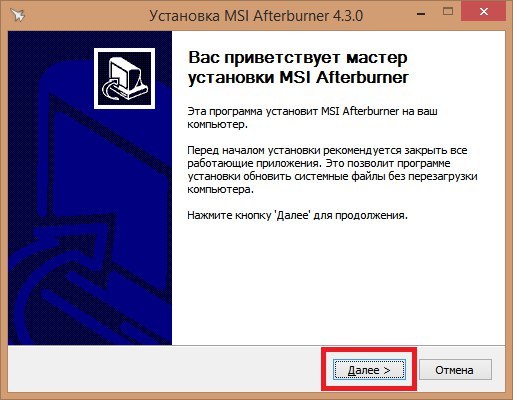
- تحتاج إلى وضع علامة أمام العبارة "أوافق على بنود الاتفاق"، وبعد ذلك انقر على زر "التالي".
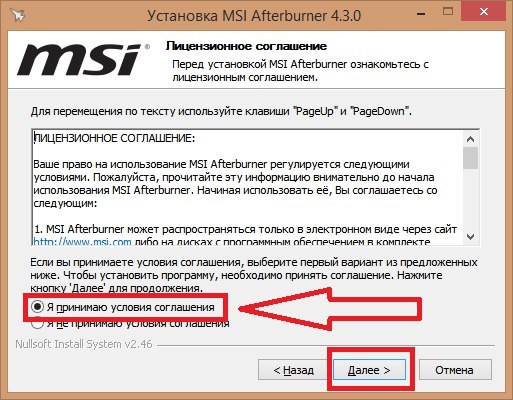
- ضع علامة في المربع مقابل MSI احتراق. إيلاء الاهتمام لكم لديك في أن يكون حرا.
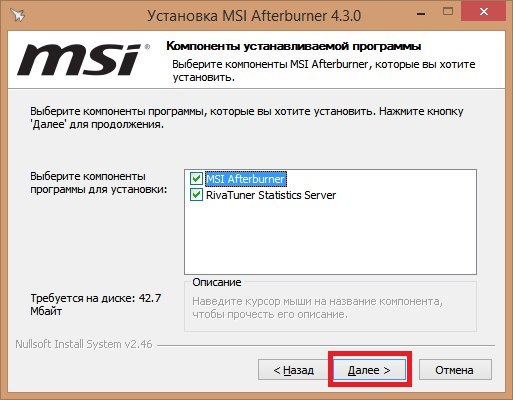
- يمكنك النقر على زر "تثبيت" وحدد الدليل البرنامج.
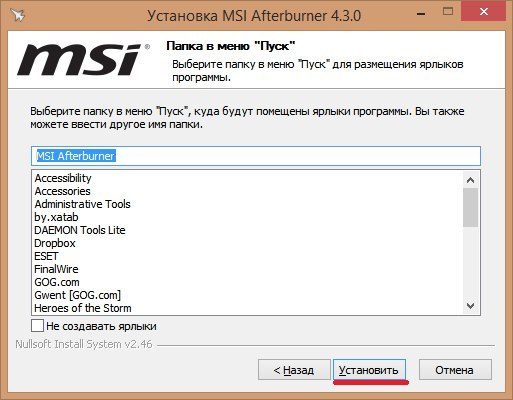
- عند تثبيت الدليل، يرجى ملاحظة أنه يجب أن يكون موجودا على القرص C.
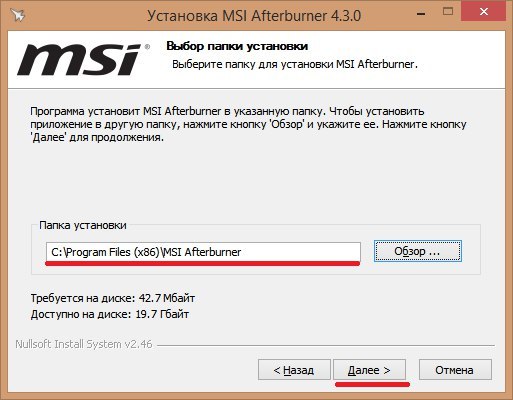
- تركيب سوف تأخذ من دقيقة 09:58. بعد ذلك، ستظهر أيقونة برنامج تسريع على سطح المكتب. إذهب إليها. سترى النافذة التي لا تزال خالية تماما من الإعدادات. قبل تحويلها، انظر غيرها من المجالات من الإعدادات والخيارات.

- في خصائص MSI احتراق سوف تجد خمس علامات تبويب مع فوقية مختلفة. ومن بين هذه "الأساسية" علامة التبويب، حيث يمكنك تخصيص التوافق وإعطاء الإذن على نوع مختلف من العمل.
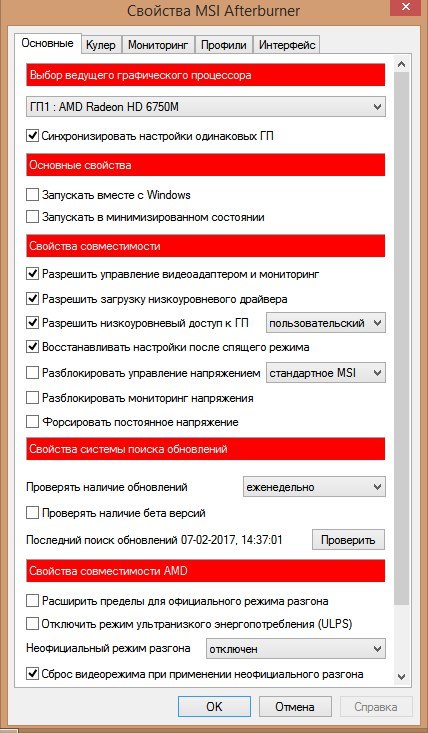
- في علامة التبويب "مراقبة" لديك حق الوصول إلى جدول الأعمال، فضلا عن تحديد وتيرة رصد التحديث. ومن المفيد جدا عندما تحاول تتبع، ما هي المشكلة على جهاز الكمبيوتر الخاص بك.
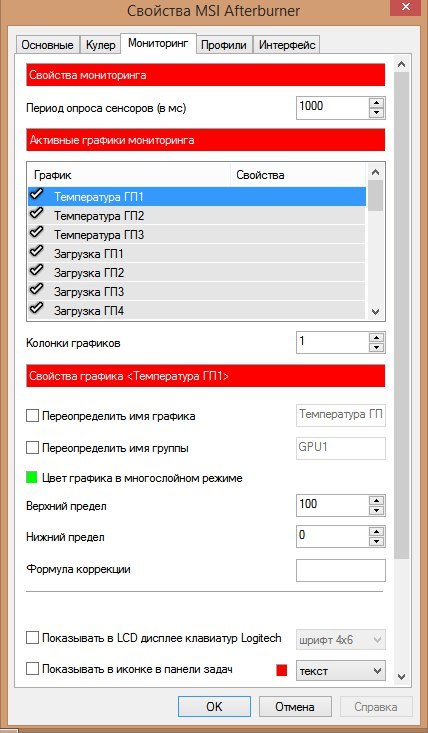
- وهناك أيضا علامة التبويب واجهة مفيدة. من هنا يمكنك تكوين النافذة الرئيسية للبرنامج ووضع بعض أزرار لذوقك. على الجوانب الفنية، فإنه يؤثر قليلا، ولكنها مفيدة لتوفير الوقت.
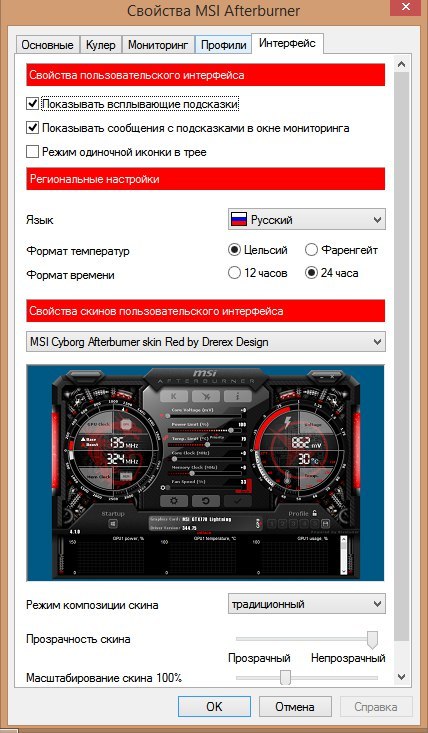
الآن نعود إلى النافذة الرئيسية والتحرك ببطء المتزلجون من برنامج لتسريع. لا نقلها إلى الزاوية اليمنى القديمة، فإنه لن يكون من الجيد أن تؤثر على المعالج. الآن اذهب إلى أي لعبة أو محرر والتحقق من إعدادات FPS.






























